Mehrere Parameter für KBibTeX können im Einrichtungsdialog eingestellt werden. Dieser Dialog wird mit dem Menüeintrag → geöffnet. Im folgenden finden Sie eine Beschreibung der Seiten in diesem Dialog.
Klicken Sie auf , um alle Einträge wieder auf die Voreinstellungen zurückzusetzen.
Mit dem Knopf können Sie alle Änderungen an den Einstellungen verwerfen, ohne den Dialog Einstellungen zu schließen.
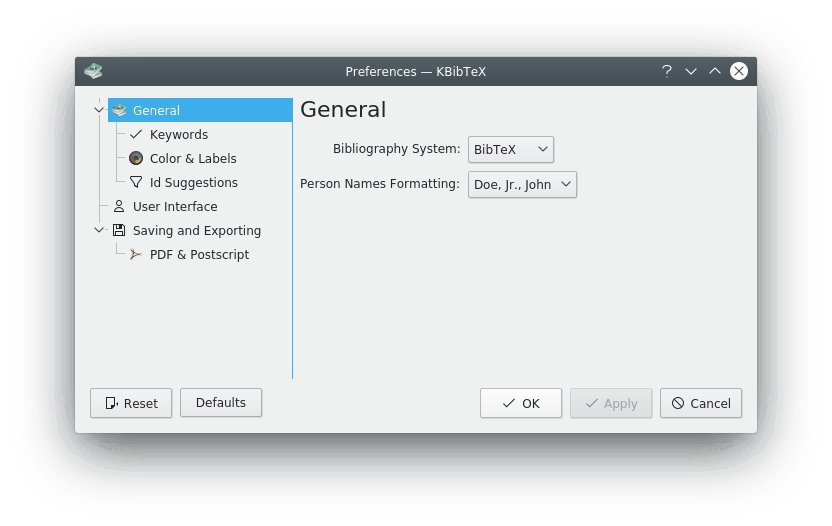
Auf dieser Einrichtungsseite kann die Voreinstellung für die Namensformatierung, die automatisch auf die Namen angewendet wird, die im Element-Editor eingegeben werden.
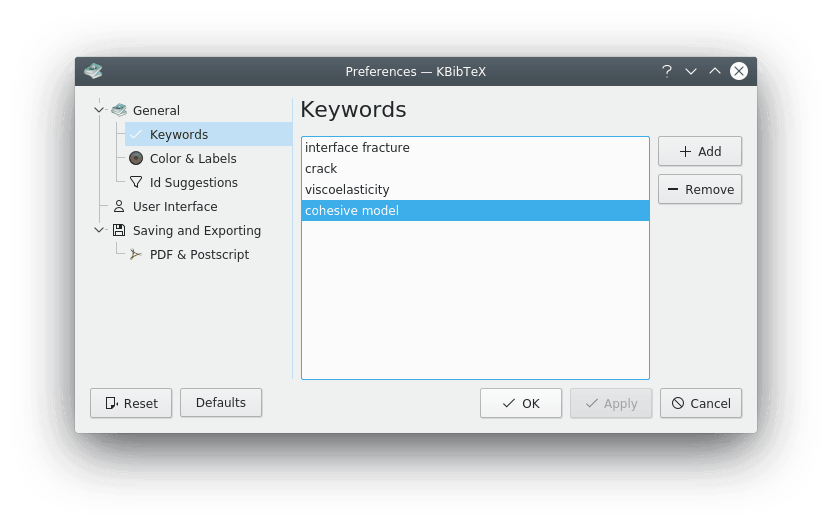
Auf dieser Seite können Sie die Liste der Schlagworte bearbeiten. Mit den Schlagworten, die im Element-Editor benutzt werden, können Sie Ihre Bibliografie strukturieren. Durch Filterung nach Schlagworten erhalten Sie genauere Ergebnisse anhand von Themen.
Mit dem Knopf können Sie ein Schlagwort zur die Liste hinzufügen.
Klicken Sie auf den Knopf , um das gerade ausgewählte Schlagwort zu löschen.
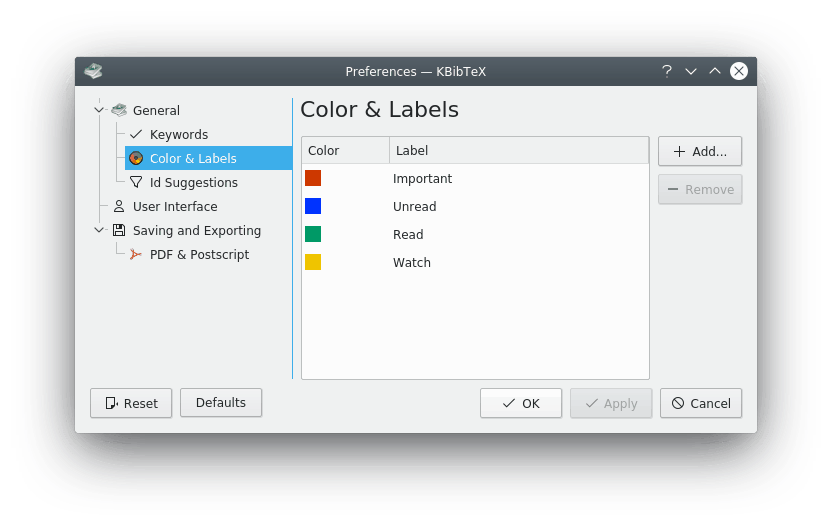
Farbige Beschriftungen sind eine weitere hilfreiche Methode, um Ihre Bibliografie zu strukturieren. Auf dieser Einrichtungsseite können Beschriftungen und deren Farben definiert werden.
Mit dem Knopf können Sie eine Beschriftung zur die Liste hinzufügen.
Klicken Sie auf den Knopf , um die gerade ausgewählte Beschriftung zu löschen.
Doppelklicken Sie auf einen Eintrag in der Spalte Farbe oder Beschriftung, um ihn zu bearbeiten.
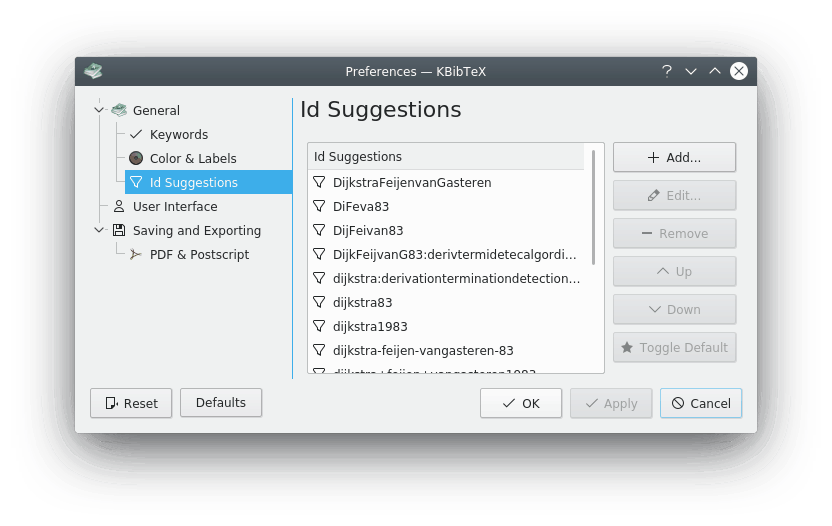
Auf dieser Einrichtungsseite können Sie die Schemata für die Vorschläge von Kennungen für den Element-Editor bearbeiten. Mit den Knöpfen auf der rechten Seite der Vorschlagsliste können Sie Schemata hinzufügen, bearbeiten, entfernen und neu anordnen.
Klicken Sie auf den Knopf , um den aktuellen Eintrag als den Standard für das vorgeschlagene Schema auszuwählen. Mit diesem Knopf kann das Format für die Aktion Kennungen für Einträge formatieren definiert werden.

Auf dieser Einrichtungsseite können Sie die Anzeige von Kommentaren und Makros in der Bibliografieliste in KBibTeX ein- oder ausschalten, ein Bibliografiesystem wählen (BibTEX oder biblatex) und festlegen, welche Aktion beim Doppelklicken auf ein Element in der Bibliografieliste ausgeführt wird ( oder ).
Tipp
biblatex ist eine neue Implementierung von BibTEX. Mit biblatex wird die Formatierung der Bibliografie vollständig durch LATEX-Makros gesteuert, nicht durch bst-Dateien. Aufgeteilte Bibiografien, mehrere Bibliografien zu einem Dokument und getrennte Liste von Bibliografie-Kürzeln werden unterstützt. Bibliografien können aufgeteilt werden, auch nach Themen. Wie bei den Bibliografiestilen können alle Befehle für Zitate frei definiert werden. Das Paket biblatex ist vollständig übersetzt und kann mit dem Paket „babel“ verwendet werden.[2]
biblatex kann auch biber als Backend benutzen. Mit biblatex können Sie UTF-8-Symbole in Bibliografie-Einträgen verwenden.
So können Sie biblatex benutzen um komplexe Bibliografien zu erstellen.
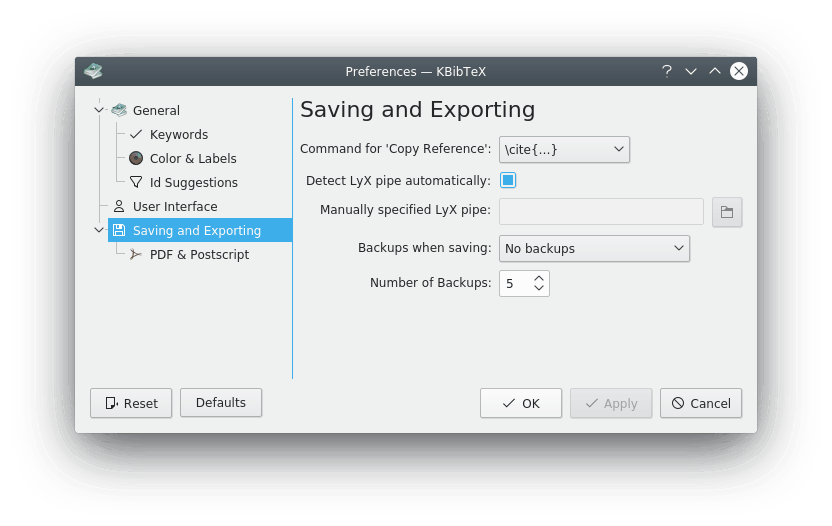
Auf dieser Seite können Sie den LATEX-Befehl wie z. B. \cite{...} auswählen, der als Wrapper für Referenzen benutzt wird, die mit dem Eintrag (Strg+Umschalt+C) aus dem Kontextmenü der Bibliografieliste kopiert werden.
KBibTeX kann auch die LyX-Daten-Pipe automatisch erkennen, wenn Sie die entsprechende Einstellung ankreuzen.
Wenn LyX-Pipe automatisch erkennen nicht ausgewählt ist. können Sie die Adresse der Pipe manuell im Textfeld Benutzerdefinierte LyX-Pipe eingeben oder oder mit dem allgemeinen KDE-Dateidialog auswählen, indem Sie den Knopf rechts neben dem Texteingabefeld drücken.
Hier können Sie auch Sicherungen einrichten. Zur Auswahl stehen , oder im Auswahlfeld Sicherheitskopien beim Speichern. Im nächsten Feld können Sie die Anzahl der Sicherungen einstellen.
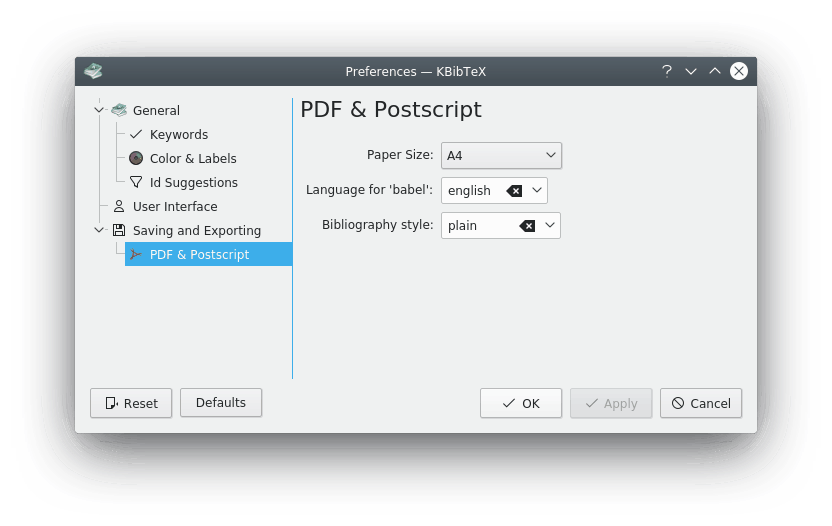
Auf dieser Seite können Sie einige Optionen für die Vorschau von KBibTeX-Einträgen wählen. Dazu gehören die Papiergröße, die Sprache für das LATEX-Paket babel und den Bibliografiestil.




